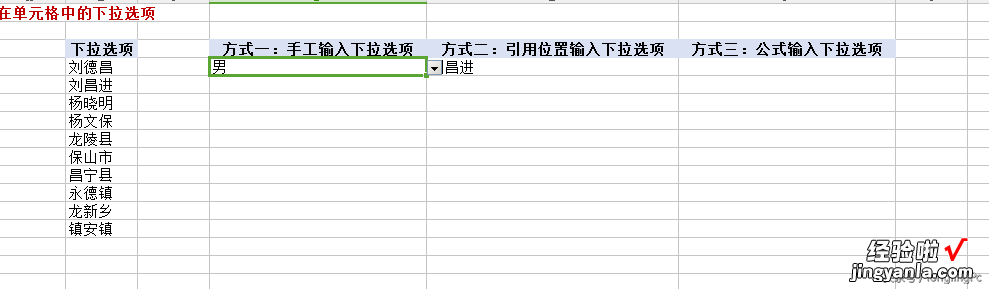在电子表格下拉列表是我们经常用的功能 , 它为我们提供了快速准确的数据选项,保证了数据的统一性,减少输入中出错的错误 。
下面我们来看看在电子表格中实现下拉列表的实现步骤 。
要实现下拉列表可以有三种方式来实现:
(1)设置数据有效性,手工录入下拉选项;
(2)引用位置输入下拉选项;
(3)公式输入下拉选项
【电子表格下拉列表的实现方法】现在,我们逐项进行实例操作:
(一)设置数据有效性 , 手工录入下拉选项
如下表,我们需要把左边的需要实现拉选项的内容,生成下拉列表,我们选中需要生成的下拉列表区域,然后切换到【数据】选项卡 , 如下图:
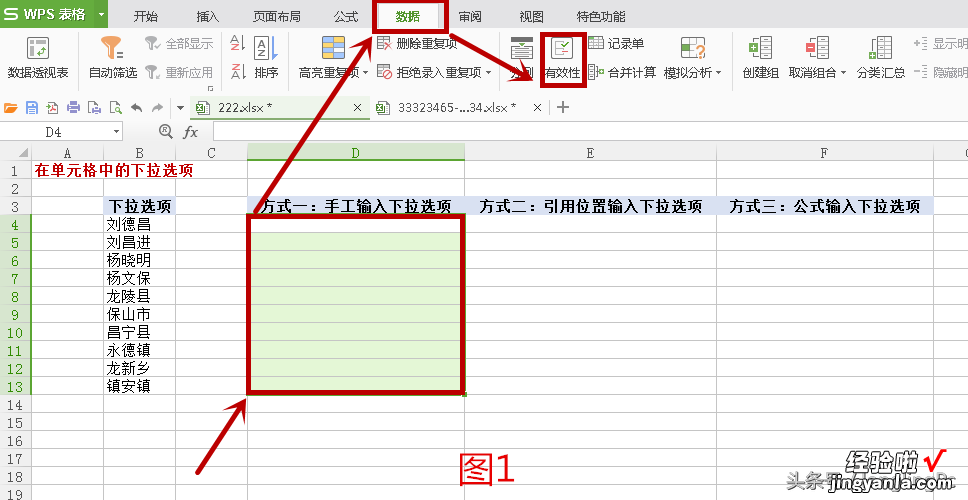
在弹出有效性窗口中,在有效生条件中 , 我们选择【序列】,在来源中我们直接输入,如性别“男 , 女”,中间多个选项用半角的豆号分开,输入完成确定即可 。此种方法适用于选项较少的内容 。
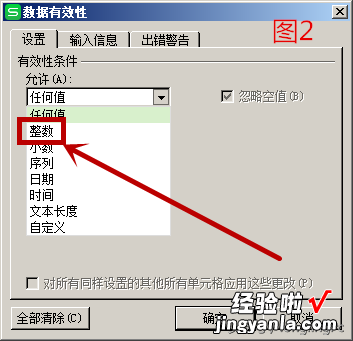
图2
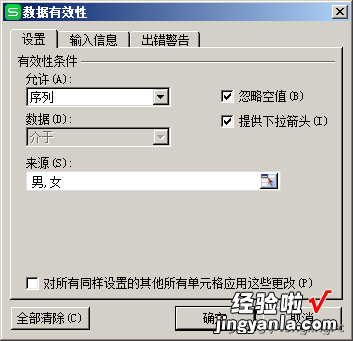
图3
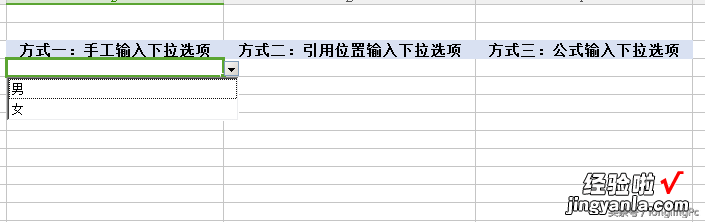
(二)引用位置输入下拉选项;
同样的 , 选项需要设置的区域,再次打开数据--有效性 , 同样选序列,但此次我们不是直接输入,而是直接选中左边的内容 , 确定即可 。此方式适合于数据量大的操作 。
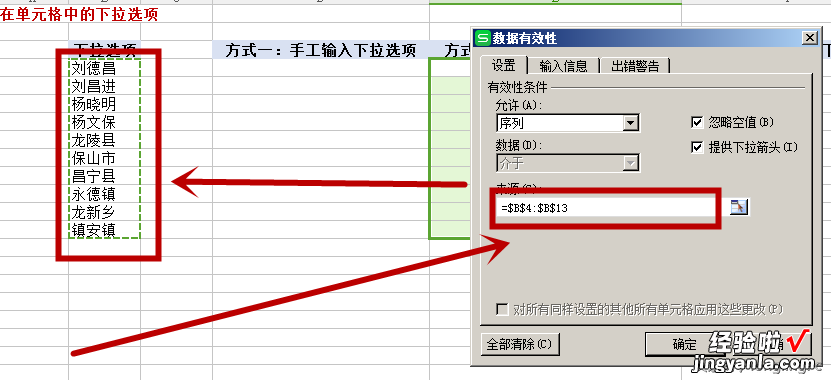
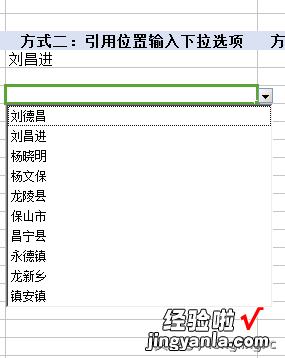
(3)公式输入下拉选项
同上步骤,在来源中直接输入公式:=indirect(”B4:B13“),回车即可 。

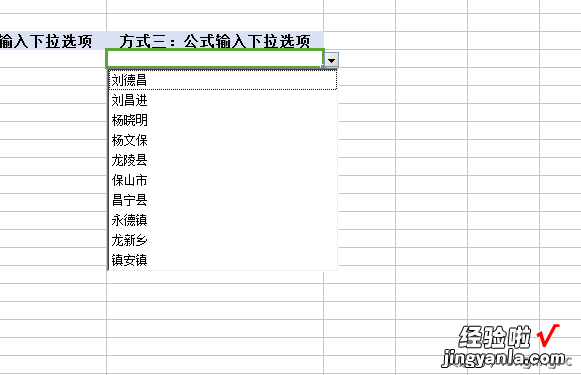
以上三种下拉列表的操作方式可根据实际情况灵活应用,最常用的是第一、二种,第三种方式可以用在跨表操作时来用 , 各有优缺点 。